Microsoft 365 abonenti var atkārtoti parādīt rokraksta vilkumus, kā tie tika zīmēti; tas ļauj ilustrēt lietas soli pa solim vai parādīt domu procesu.
Jūs varat atklāt saturu slaidos vai izcelt atsevišķus elementus grupā vai sērijā. Var skatīt secību, kādā ar roku rakstīts saturs, apturēt atkārtojumu un izvēlēties punktu, no kura sākt atkārtojumu. Šis līdzeklis ir pieejams Word, Excel un PowerPoint.

 |
Šis līdzeklis ir pieejams tikai Microsoft 365 abonentiem. Abonenti jaunus līdzekļus un uzlabojumus iegūst katru mēnesi. Noklikšķiniet, lai izmēģinātu vai iegādātos abonementu. |
Rokraksta vilkumu secības atkārtota parādīšana
Ja lapā rakstāt ar roku, izmantojat irbuli vai skārienekrānu, tad lentes cilnē Zīmēšana kļūst pieejama opcija Rokraksta pakāpeniska parādīšana, un jūs ar roku vilktos un zīmētos elementus varat attīt atpakaļ un atkārtot veikšanas secībā.
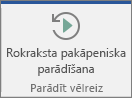
-
Cilnē Zīmēšana pieskarieties pie pogas Zīmēt vai pārliecinieties, vai tā ir atlasīta.
-
Lentes galerijā atlasiet pildspalvu un pēc tam zīmējiet dokumentā ar pirkstu vai ciparpildspalvumu.
-
Cilnē Zīmēšana pieskarieties pie Rokraksta parādīšana.
Programma uz brīdi noņem visu rokrakstu un uzreiz pārzīmē to tādā pašā secībā, kādā tas tika uzzīmēts.
PowerPoint: rokraksta atkārtotas atskaņošanas animācijas lietošana slaidrādei
Poga Rokraksta parādīšana rokrakstā PowerPoint pakalpojumam Microsoft 365 darbojas tikai normālskatā (rediģēšana). Lai izveidotu atkārtojumu, kas var tikt parādīts slaidrādes laikā, lietojiet animāciju Atskaņot atkārtoti vai Attīt uz uzzīmētā rokraksta, veiciet tālāk norādītās darbības (pieejamas Insider programmas insider programmas insider programmas sākot ar versiju 1910 vai jaunāku versiju).
-
Cilnē Zīmēšana pieskarieties pie Laso atlase un atlasiet rokrakstu, kuram vēlaties lietot animāciju.
-
Pieskarieties cilnei Animācijas un pēc tam galerijā Animācijas efektiatlasiet Atskaņot atkārtoti vai Attīt.
-
Tiek sākta atkārtota parādīšana, izmantojot rokrakstu, kas netiek rādīts, un pēc tam ar roku zīmētā secībā tiek atskaņoti ar roku zīmētie vilkumi.
-
Attīšana sākas ar rokraksta rādīšanu, un pēc tam dzēš to no ekrāna pretējā virzienā.
-
-
Pēc noklusējuma animācijas efekts sākas pēc klikšķa. Šo iestatījumu varat mainīt cilnes Animācijas labajā pusē.
-
Pēc noklusējuma animācijas efekts ilgst divas sekundes. Varat mainīt efekta ilgumu cilnes Animācijas labajā pusē, un, ja vēlaties, varat pievienot aizkavi pirms tās sākšanas.
-
Cilnē Slaidrāde pieskarieties pie No pašreizējā slaida, lai skatītu animāciju atskaņošanu slaidrādes skatā.
Rokraksta parādīšanas parādīšanas padaršana redzama PowerPoint 2016
Dažiem grupas PowerPoint 2016 ierīcēs, kurās nav skārienjutīgu ierīču, poga Rokraksta atsācēšana cilnē Zīmēšana tika kļūdaini paslēpta. Šī kļūda ir izlabota versijā 16.0.8112. Ja jūsu PowerPoint ir ietekmēts, tiklīdz būs instalēta versija 16.0.8112 vai jaunāka versija, varat neatgriezeniski novērst šo problēmu, atiestatot cilnes Zīmēšana pielāgojumus, kā norādīts tālāk.
-
Atveriet Fails > Opcijas.
-
Atlasiet cilni Lentes pielāgošana dialoglodziņā Opcijas.
-
Lodziņā pa labi no dialoglodziņa pārliecinieties, lai izvēles rūtiņas Lentes pielāgošana iestatījums būtu Galvenās cilnes vai Visas cilnes.
-
Garenajā lodziņā zem tā atlasiet ierakstu, kas attiecas uz cilni Zīmēšana.
-
Dialoglodziņa apakšdaļā atveriet sarakstlodziņu ar nosaukumu Atiestatīt un atlasiet Atiestatīt tikai atlasīto lentes cilni.
-
Noklikšķiniet uz Labi, lai aizvērtu dialoglodziņu.
Poga Rokraksta parādīšana tiek atjaunota cilnē Zīmēšana.
Skatiet arī
Vai jums ir jautājumi vai atsauksmes par Microsoft Office?
Skatiet sadaļu Kā var sniegt atsauksmes par Microsoft Office?










